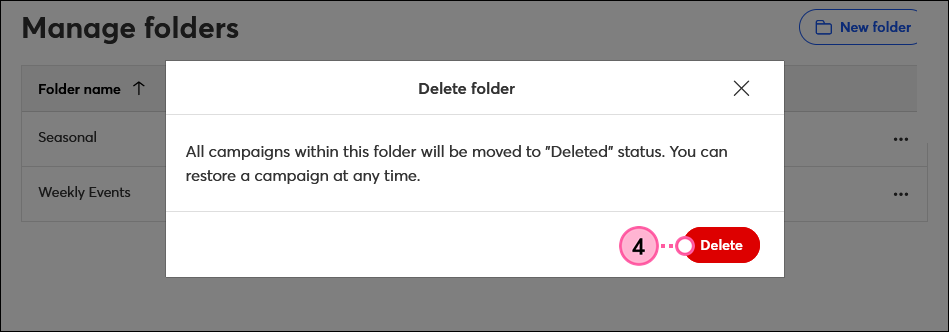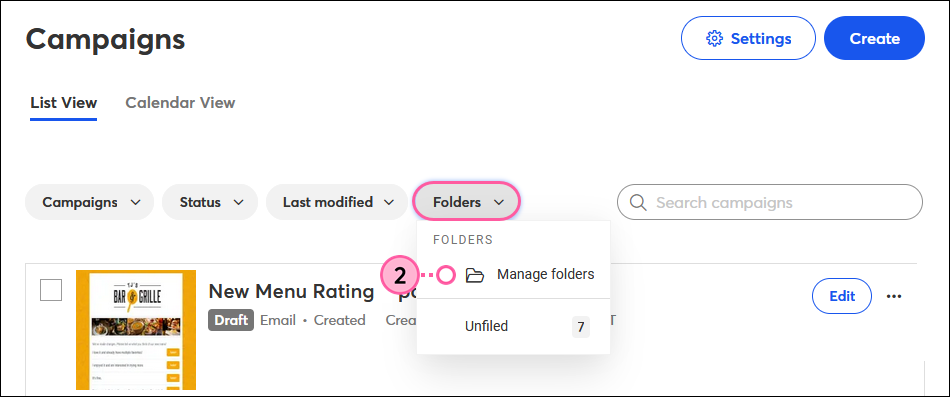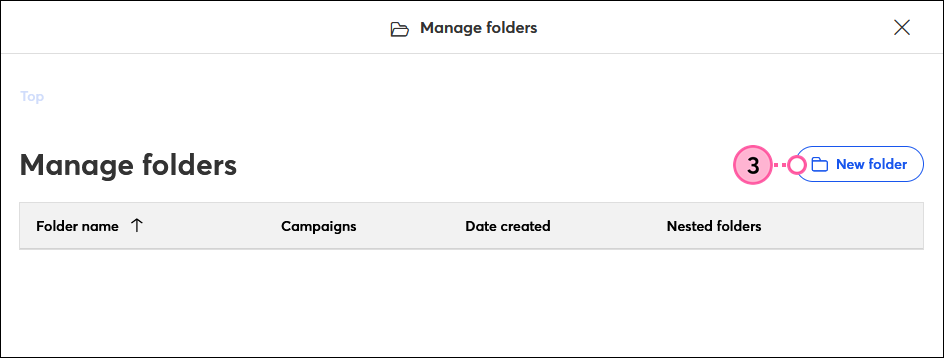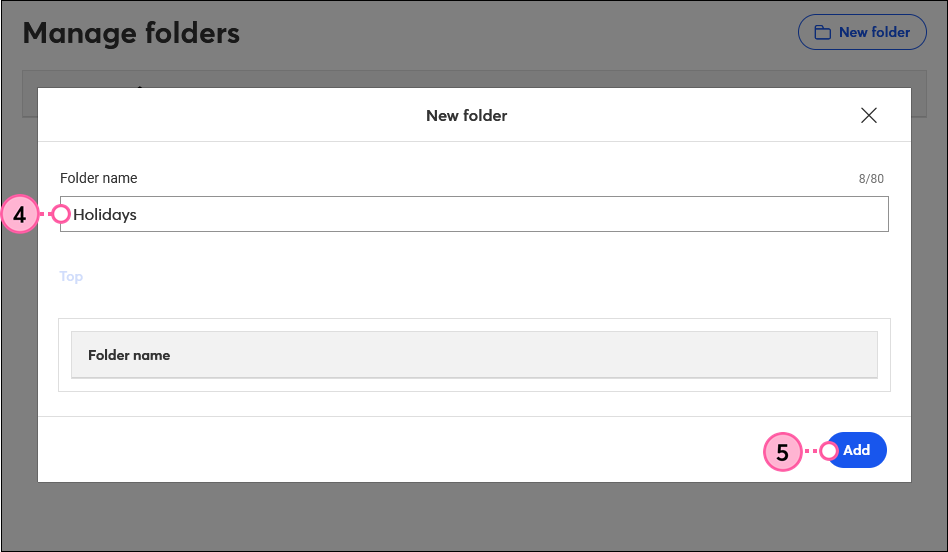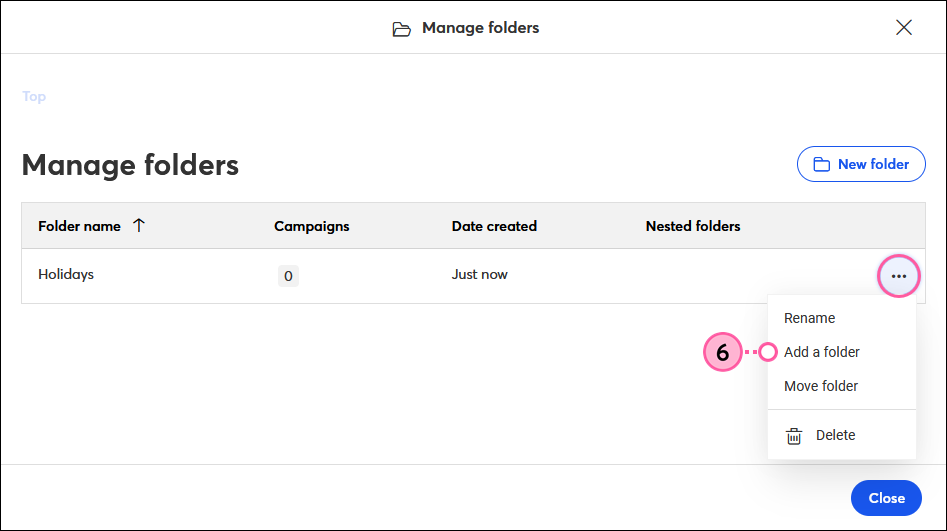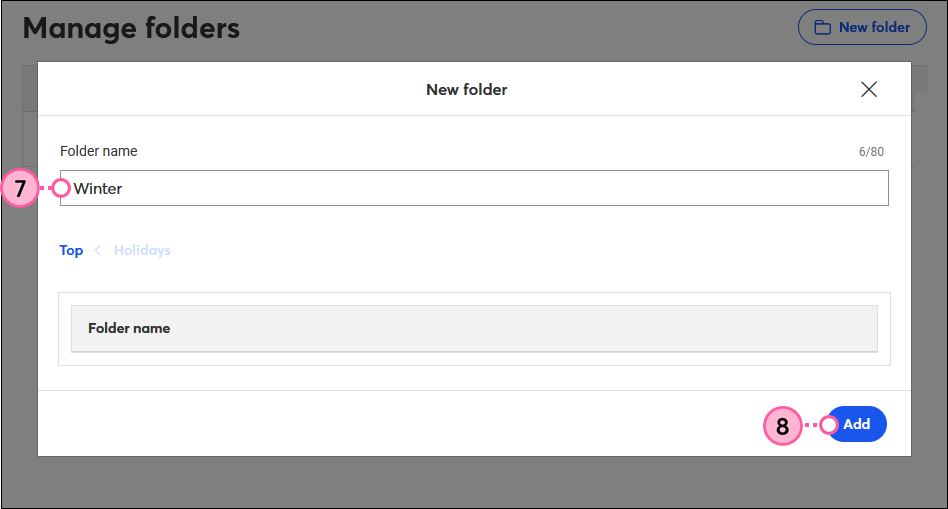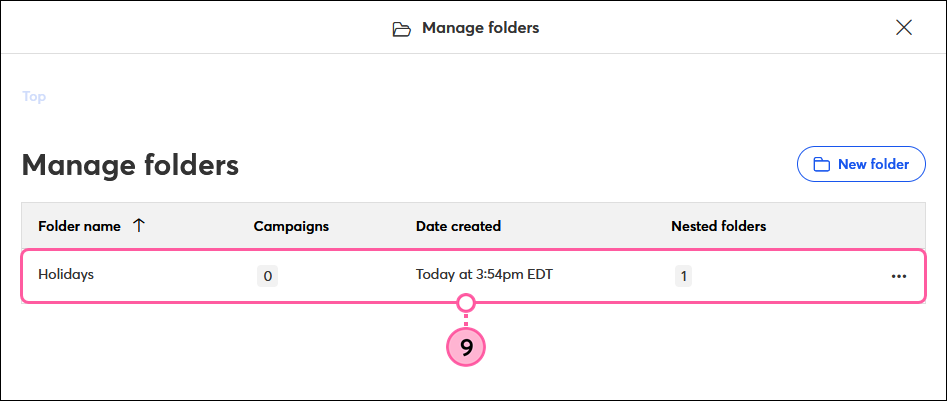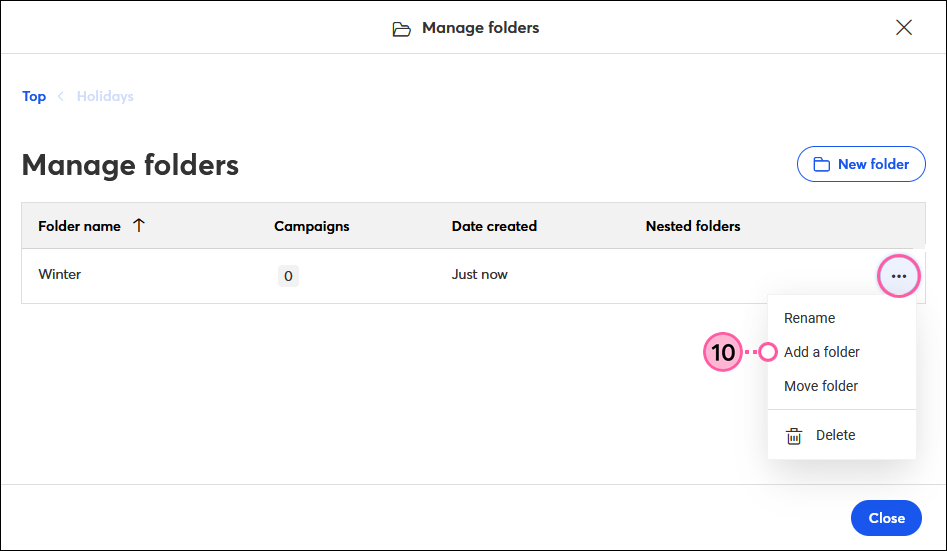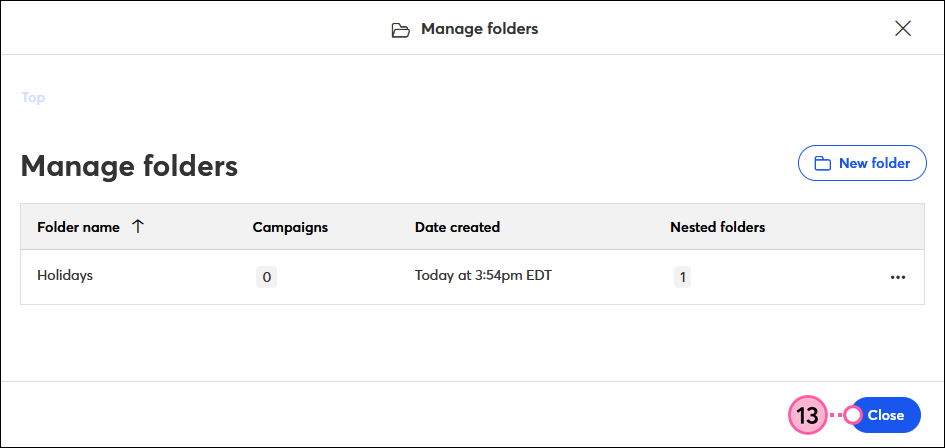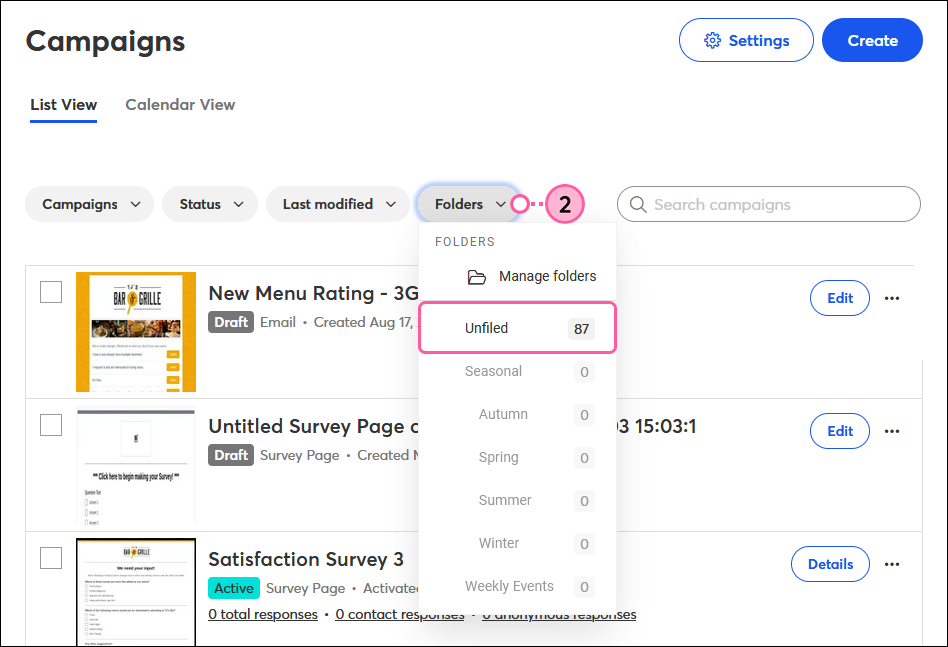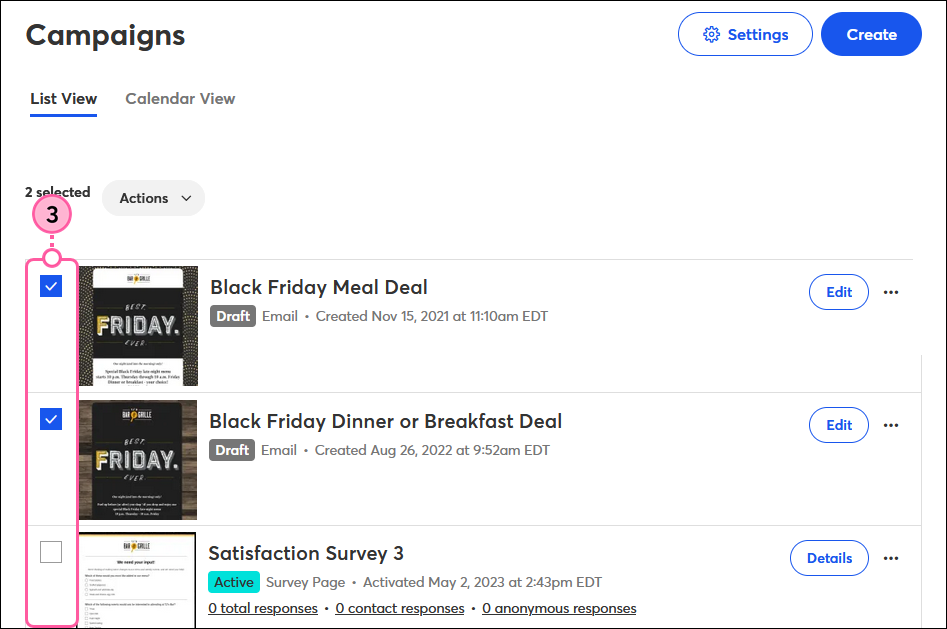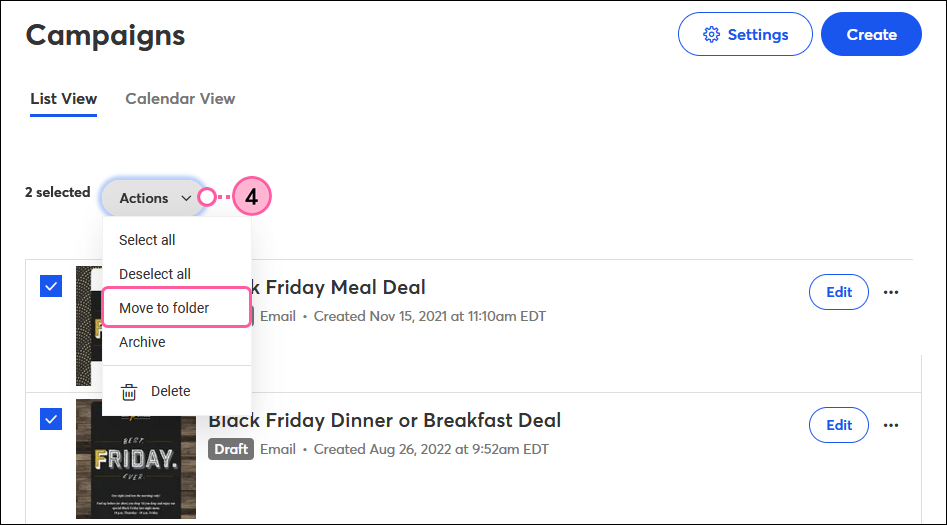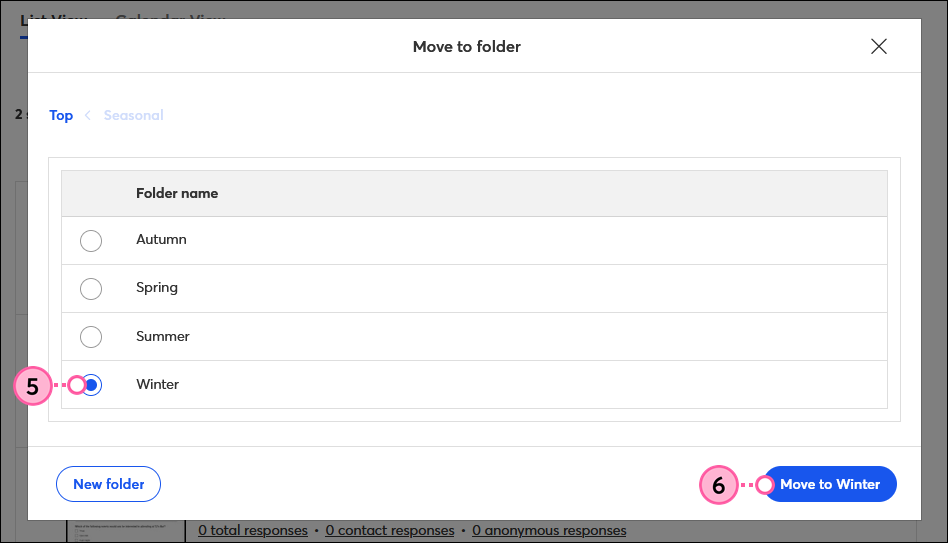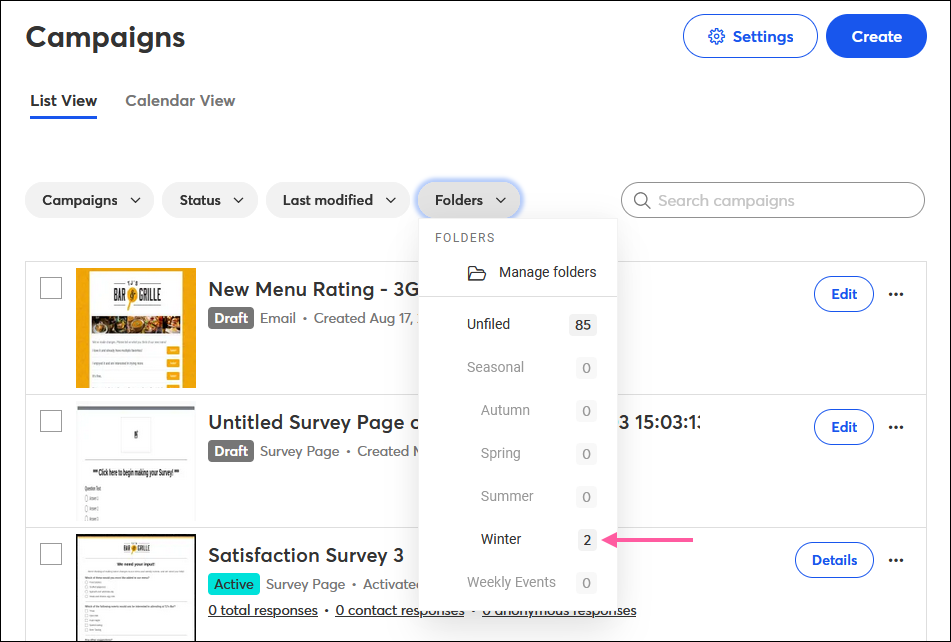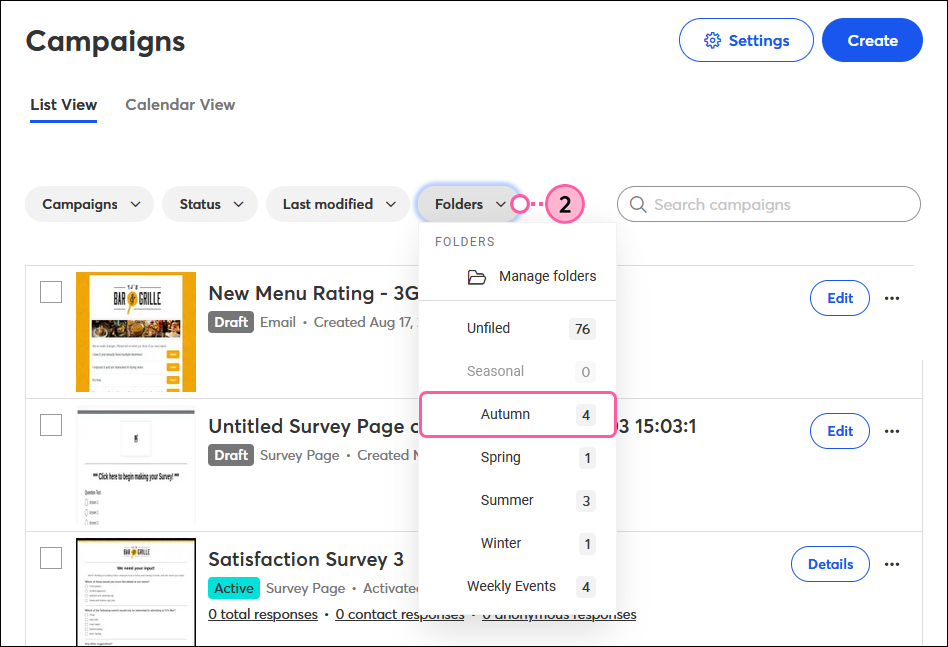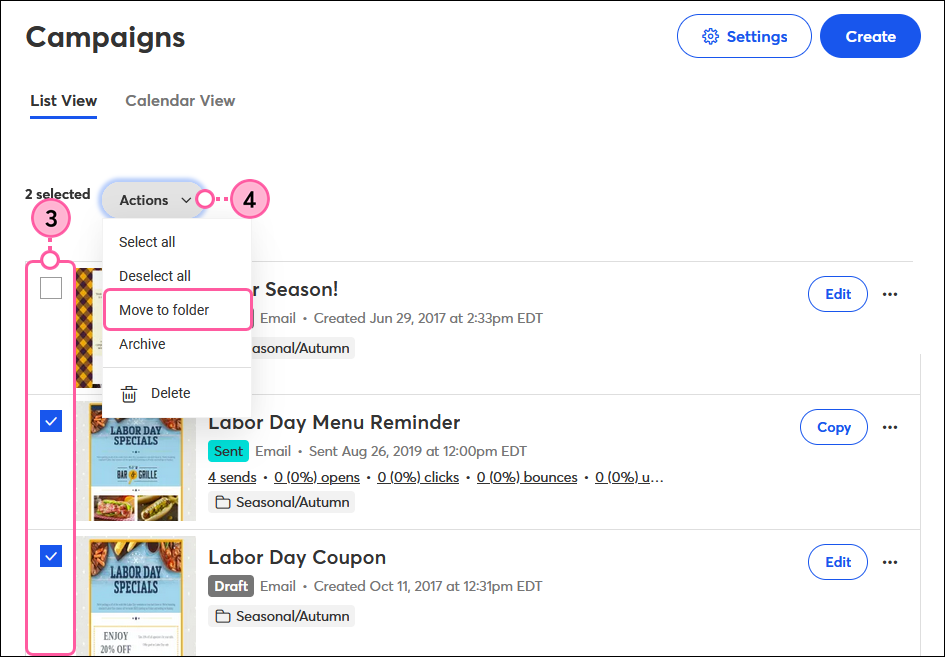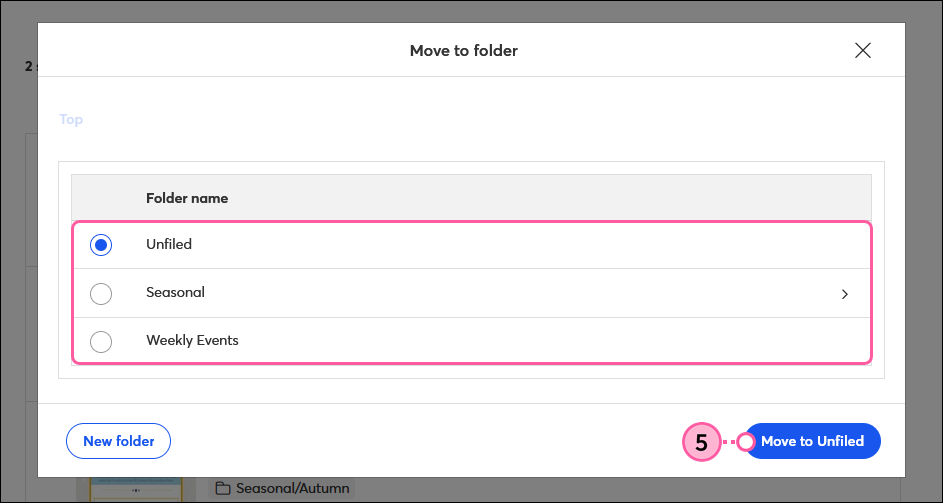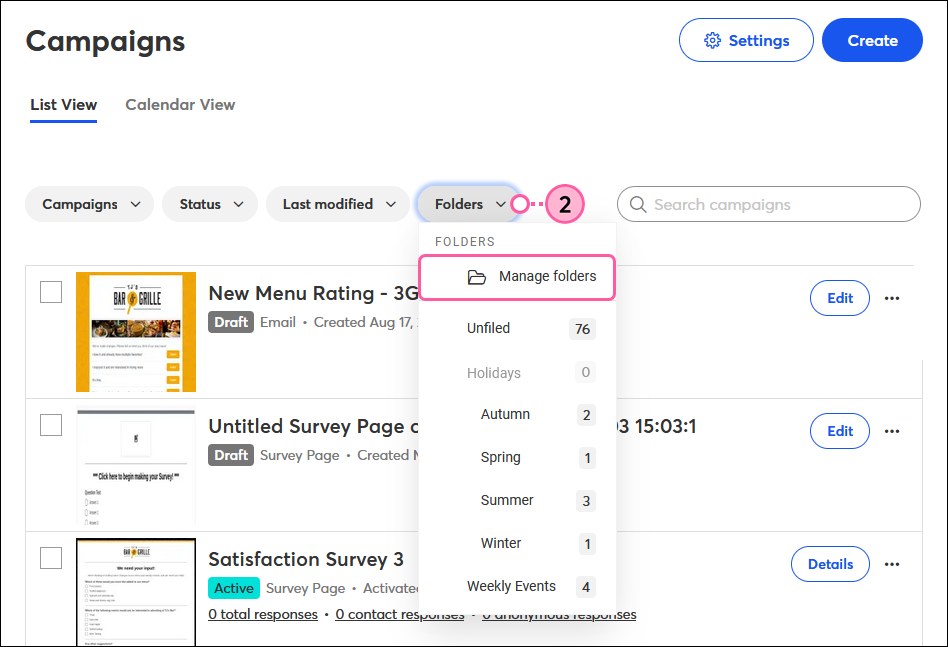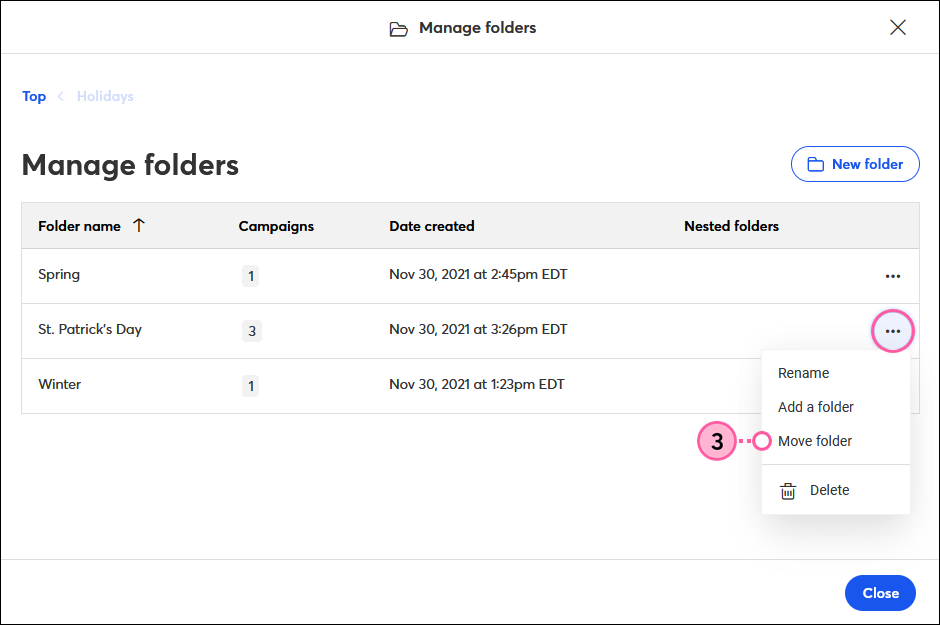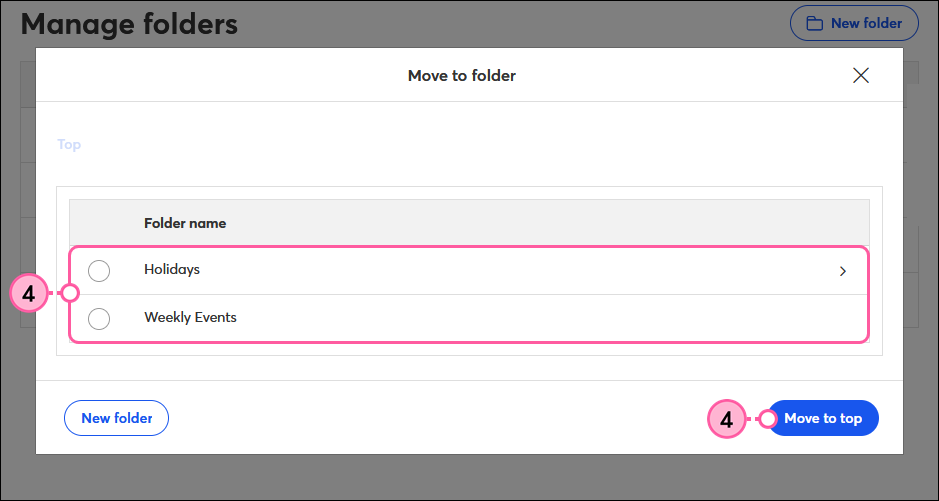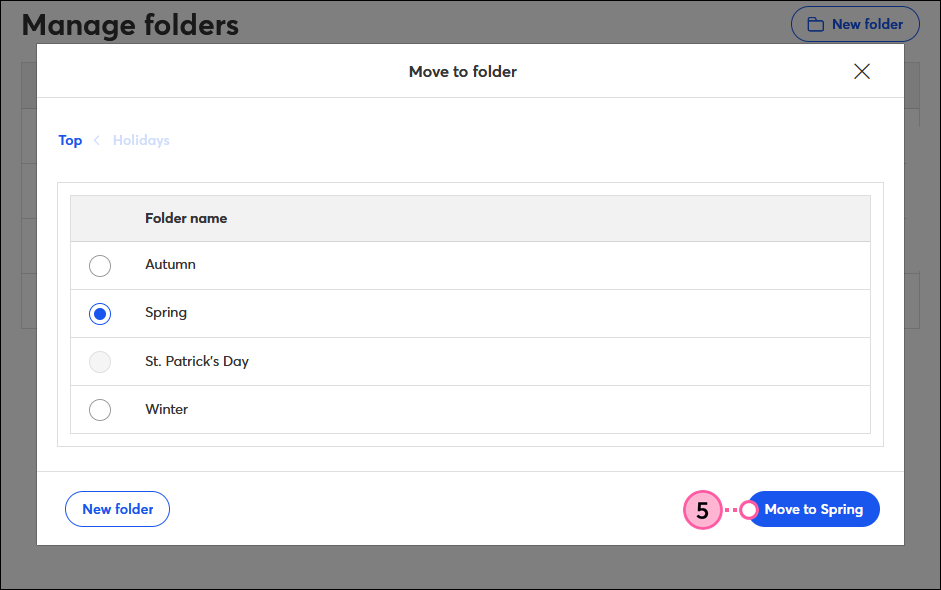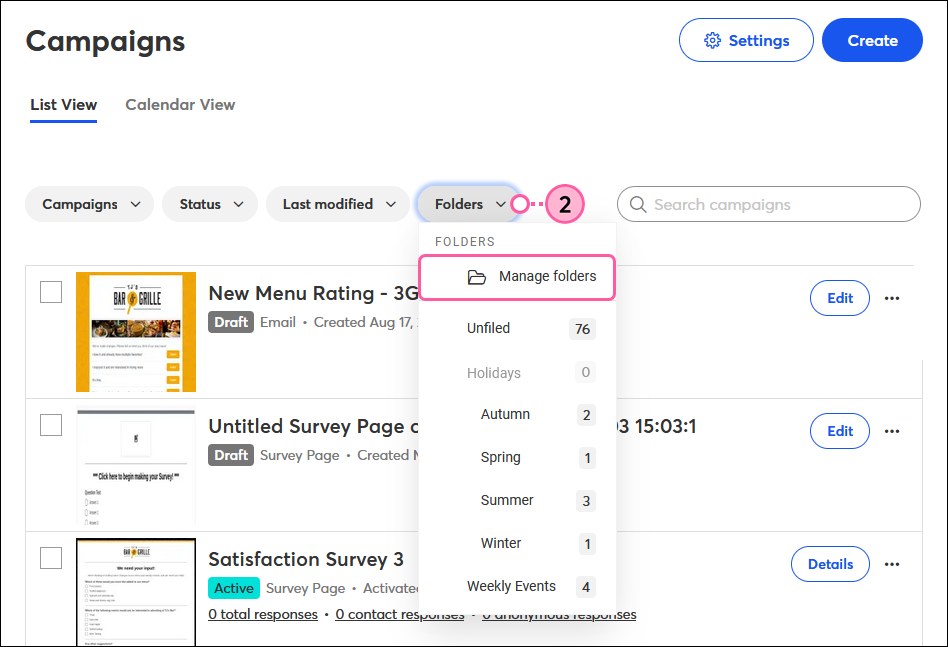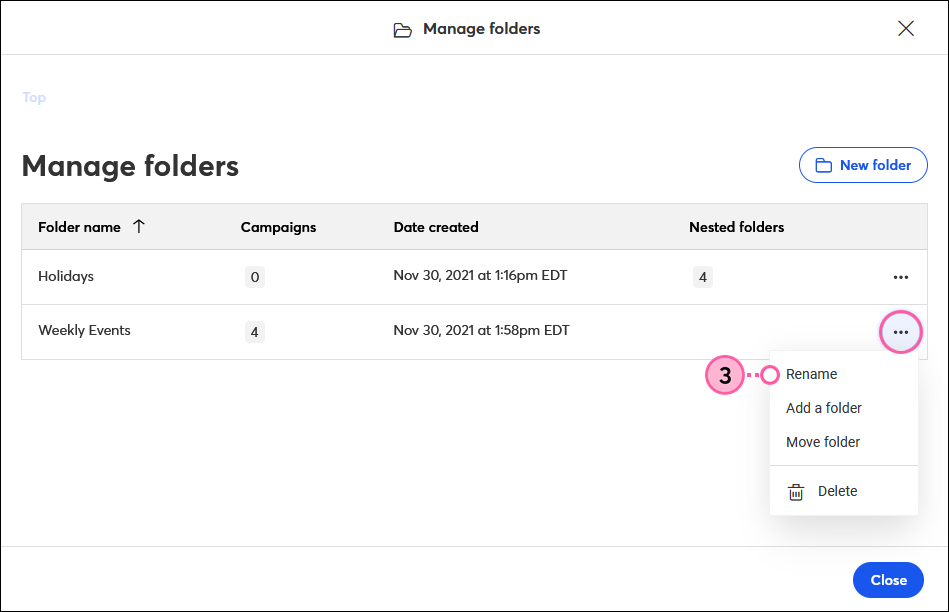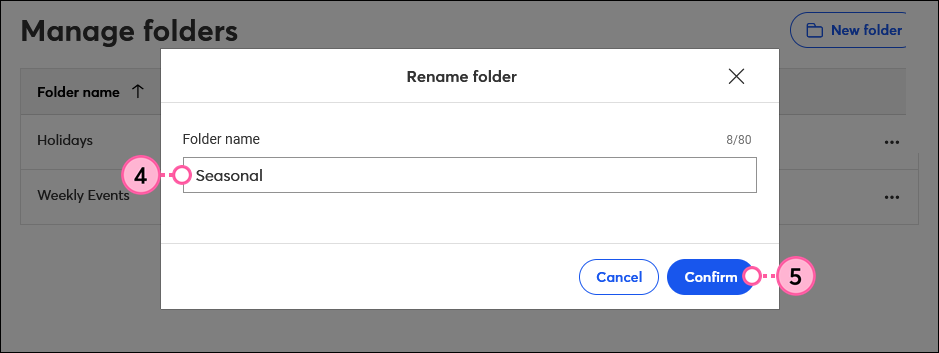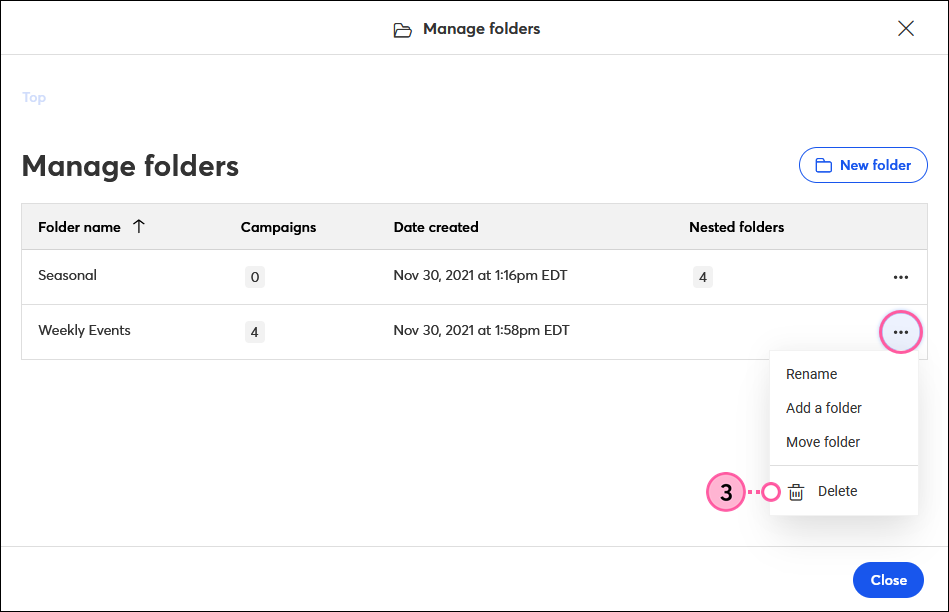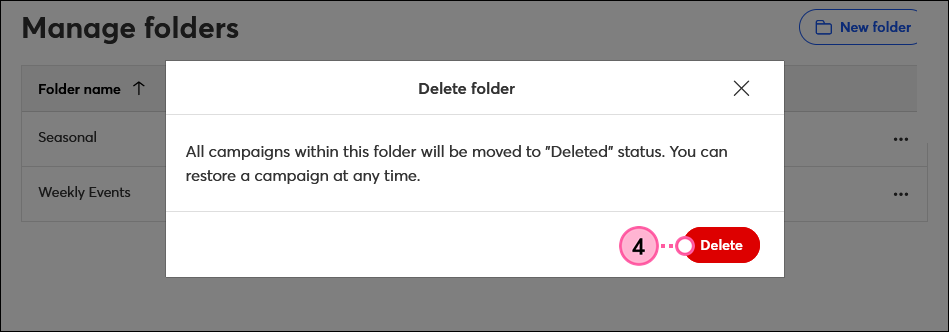Mantenga sus campañas organizadas y fáciles de encontrar mediante el uso de carpetas o subcarpetas. Cada carpeta de nivel superior puede tener dos niveles adicionales de subcarpetas y puede crear un máximo de 500 carpetas.
Crear una carpeta o subcarpeta
Las carpetas pueden alojar tantas campañas como desee, pero para evitar que se llenen demasiado, puede crear hasta dos niveles adicionales de subcarpetas en cada carpeta de nivel superior. Por ejemplo, Vacaciones > Invierno > Víspera de Año Nuevo.
- Haga clic en Marketing channels (Canales de marketing) > All campaigns (Todas las campañas).

- Haga clic en Folders (Carpetas) > Manage folders (Administrar carpetas).
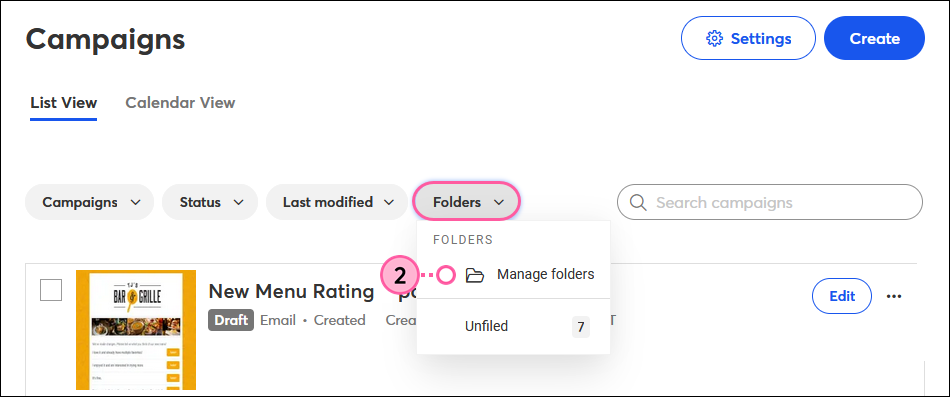
- Haga clic en New folder (Nueva carpeta).
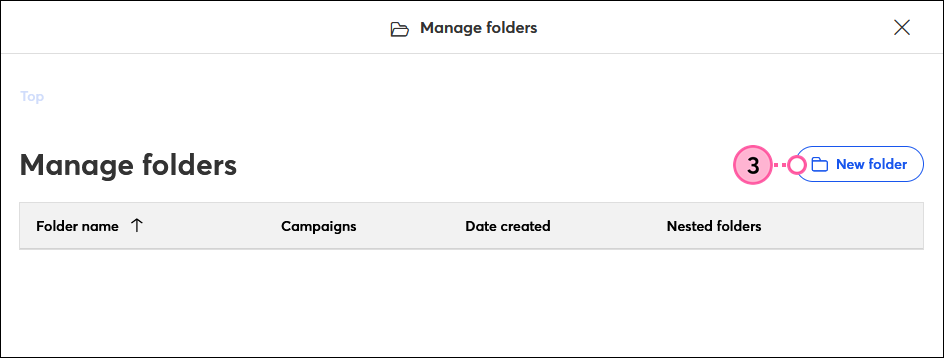
- Ingrese un nombre para la nueva carpeta en el campo.
- Haga clic en Add (Agregar).
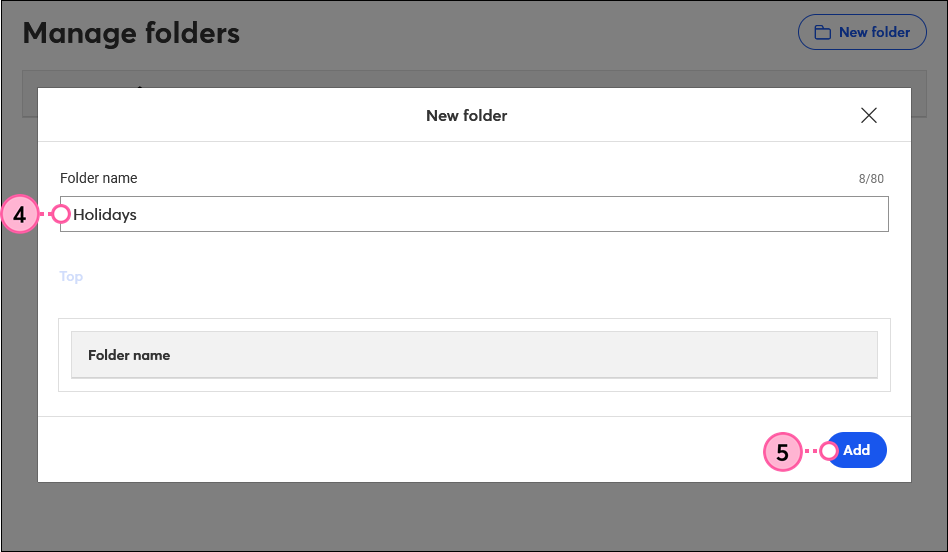
- (Opcional) Haga clic en el menú desplegable que se encuentra al lado de una carpeta y haga clic en Add a folder (Agregar una carpeta) para crear una subcarpeta.
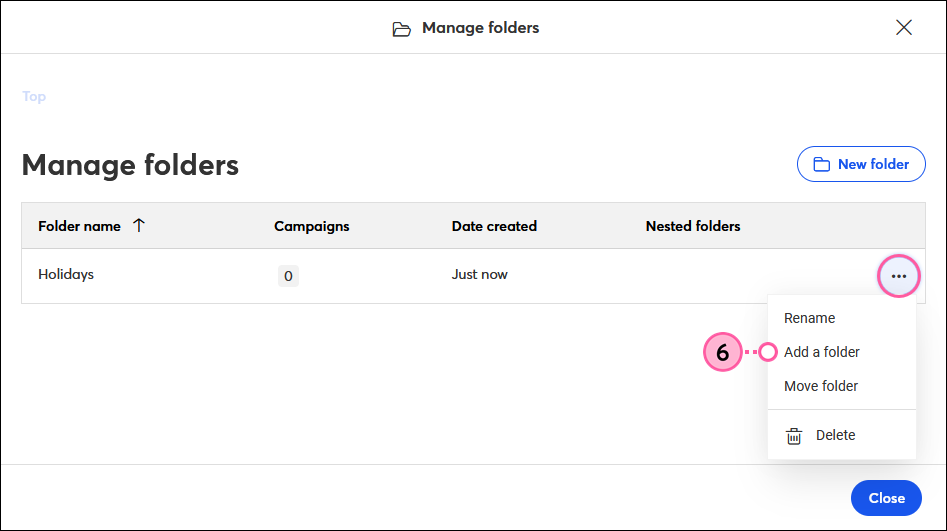
- Ingrese un nombre para la subcarpeta en el campo.
- Haga clic en Add (Agregar).
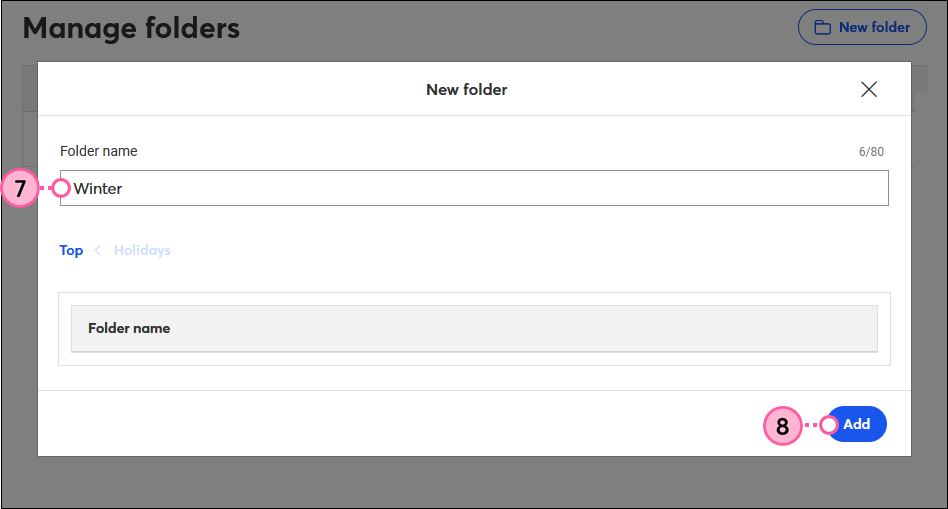
- (Opcional) Haga clic en el nombre de una carpeta de nivel superior para ver las subcarpetas agrupadas en ella.
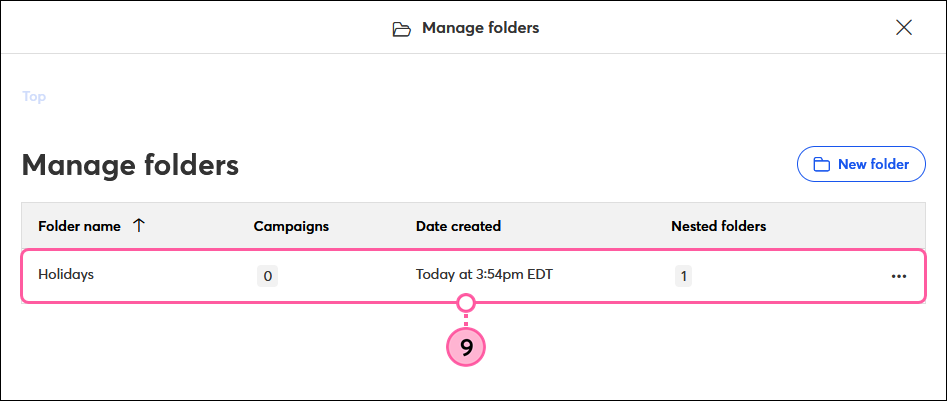
- (Opcional) Haga clic en el menú desplegable que se encuentra al lado de una subcarpeta y haga clic en Add a folder (Agregar una carpeta) para crear una subcarpeta dentro de ella.
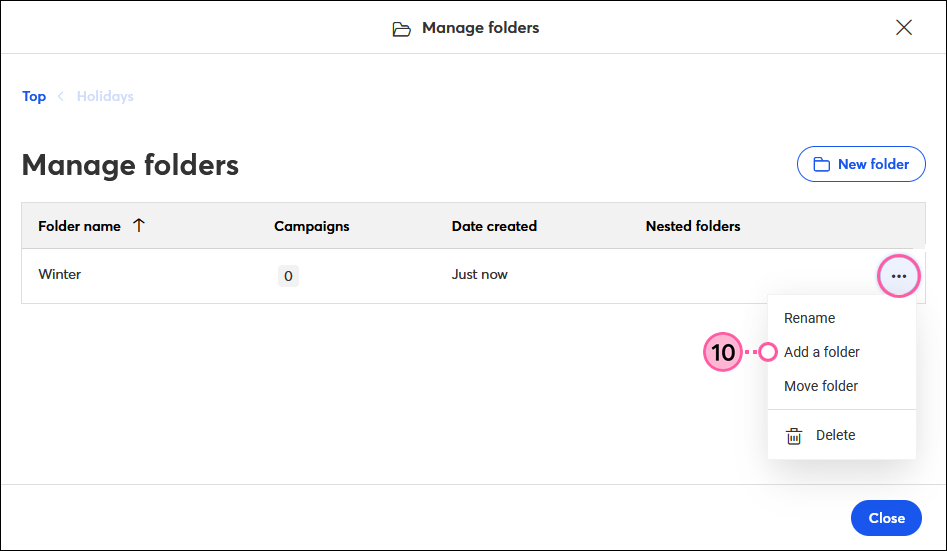
- Ingrese un nombre para la subcarpeta en el campo.
- Haga clic en Add (Agregar).

- Repita los pasos del 3 al 12 para crear las carpetas y subcarpetas adicionales que desee. Una vez que haya terminado, haga clic en Close (Cerrar).
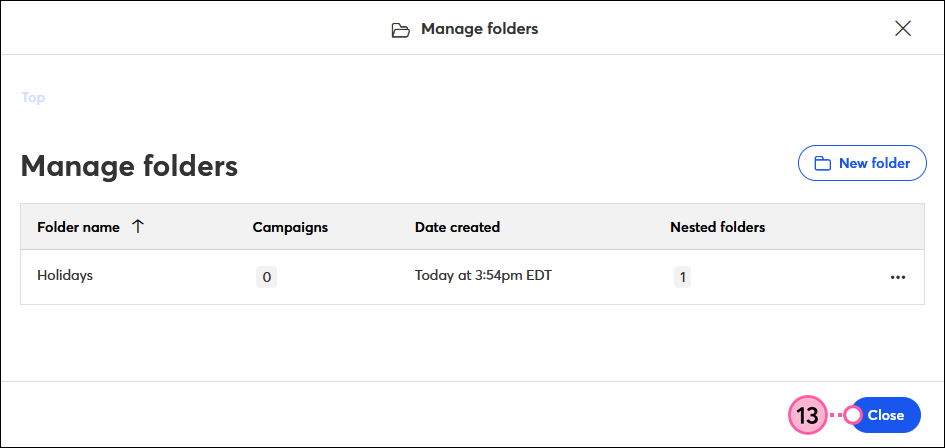
Ahora que creó la estructura de su carpeta, es hora de llenar las carpetas con campañas.
Agregar campañas en carpetas
Después de crear una estructura de carpetas, puede comenzar a mover sus correos electrónicos, páginas de llegada, encuestas, eventos, anuncios y Social Posts a ella. Cada campaña solo puede existir en una carpeta.
- Haga clic en Marketing channels (Canales de marketing) > All campaigns (Todas las campañas).

- Haga clic en Folders (Carpetas) > Unfiled (Sin archivar) para ver todas las campañas que aún no se encuentren en una carpeta.
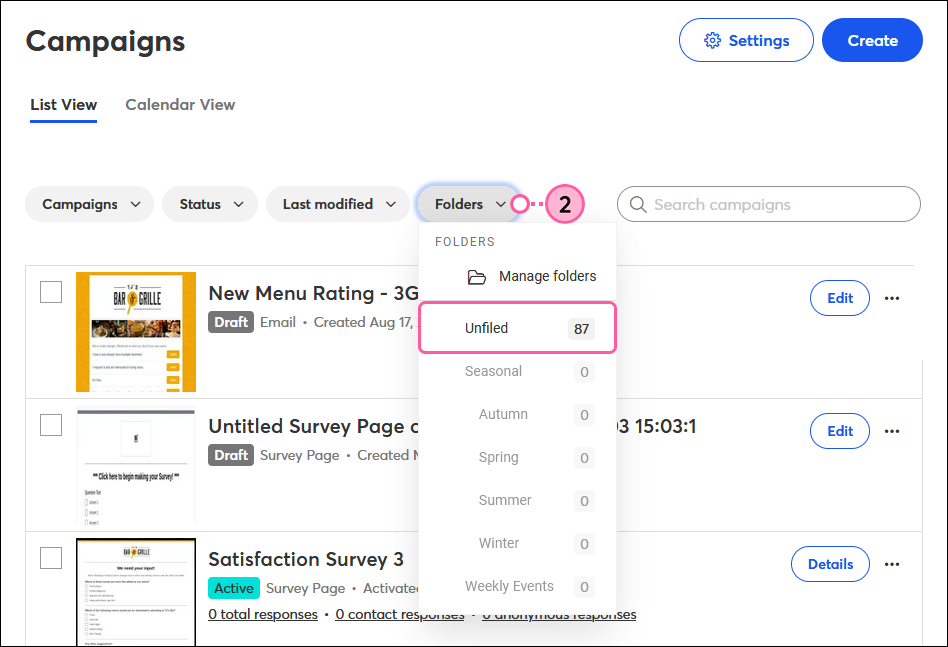
- Use las casillas de verificación para seleccionar las campañas que desea mover a una carpeta.
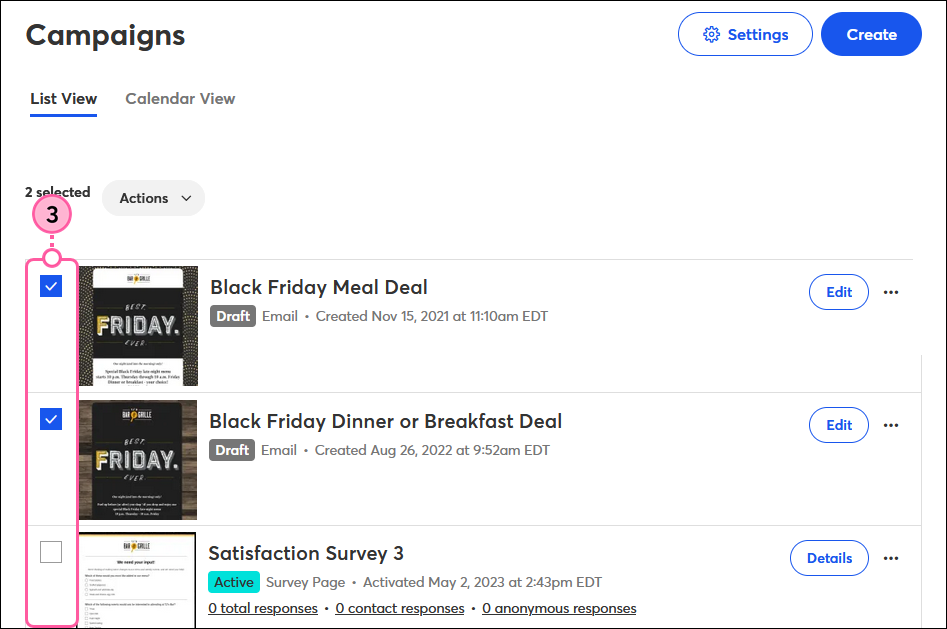
- Haga clic en Actions (Acciones) > Move to folder (Mover a una carpeta).
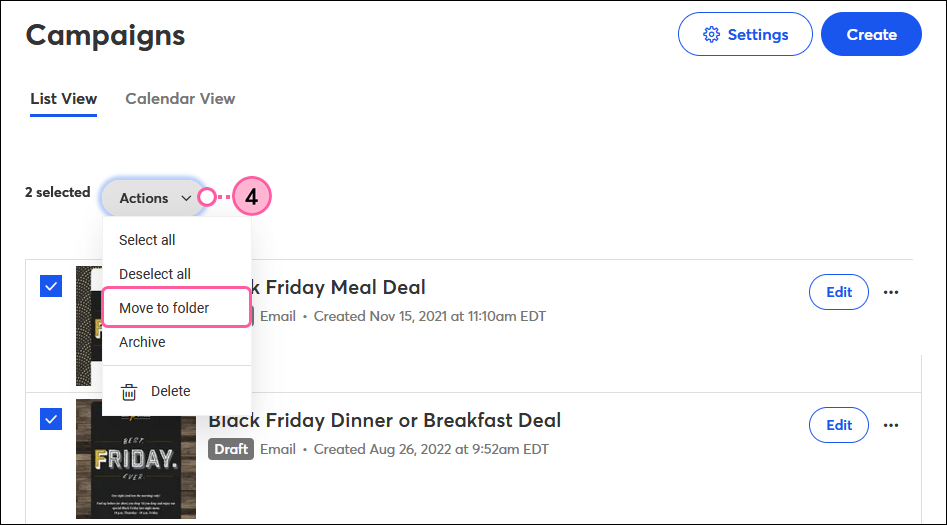
- Seleccione la carpeta a la que desea mover las campañas seleccionadas.
- Haga clic en Move (Mover).
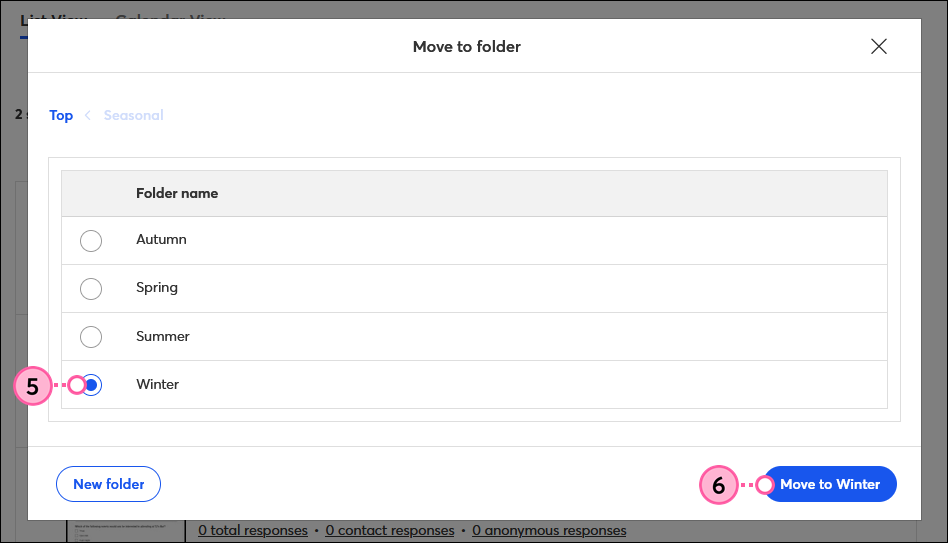
El recuento junto a "Unfiled" (Sin archivar) disminuye y el recuento junto a la carpeta o subcarpeta aumenta para reflejar cuántas campañas le agregó.
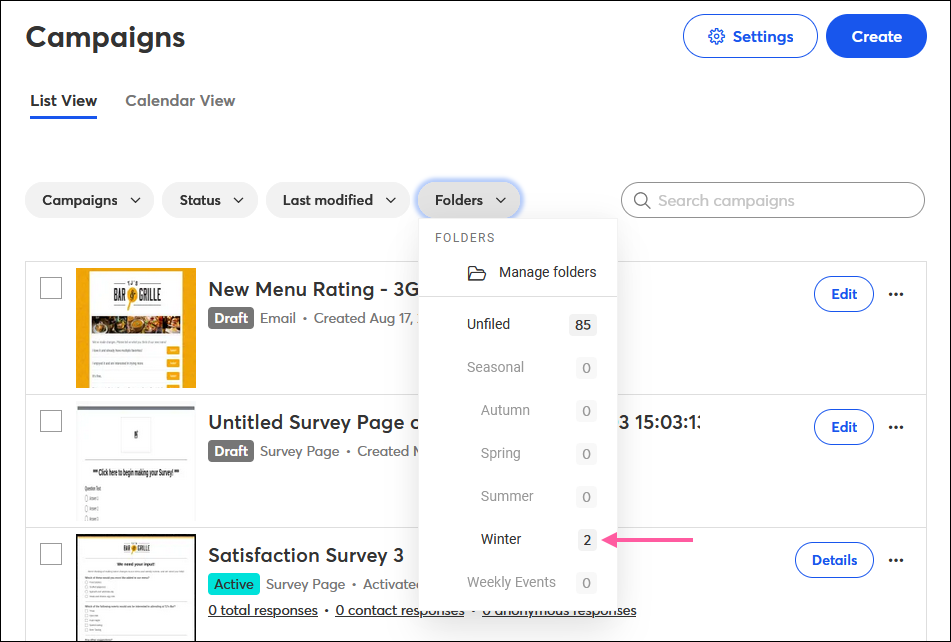
Eliminar campañas de una carpeta
Es fácil mover sus campañas de una carpeta a otra según sea necesario. Si necesita eliminar una carpeta pero desea conservar las campañas que contiene, primero muévalas a una nueva carpeta o a la carpeta "Unfiled" (Sin archivar) para ubicar más tarde antes de eliminar la carpeta no deseada.
- Haga clic en Marketing channels (Canales de marketing) > All campaigns (Todas las campañas).

- Haga clic en el menú desplegable Folders (Carpetas) y seleccione la carpeta con la campaña que desea eliminar.
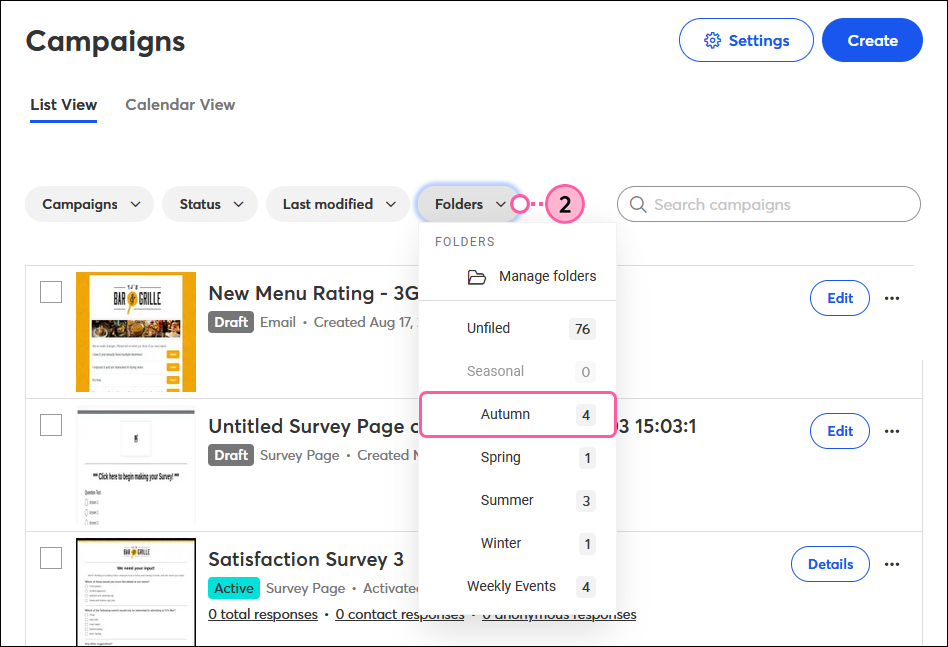
- Seleccione las campañas que desea mover.
- Haga clic en Actions (Acciones) > Move to Folder (Mover a una carpeta).
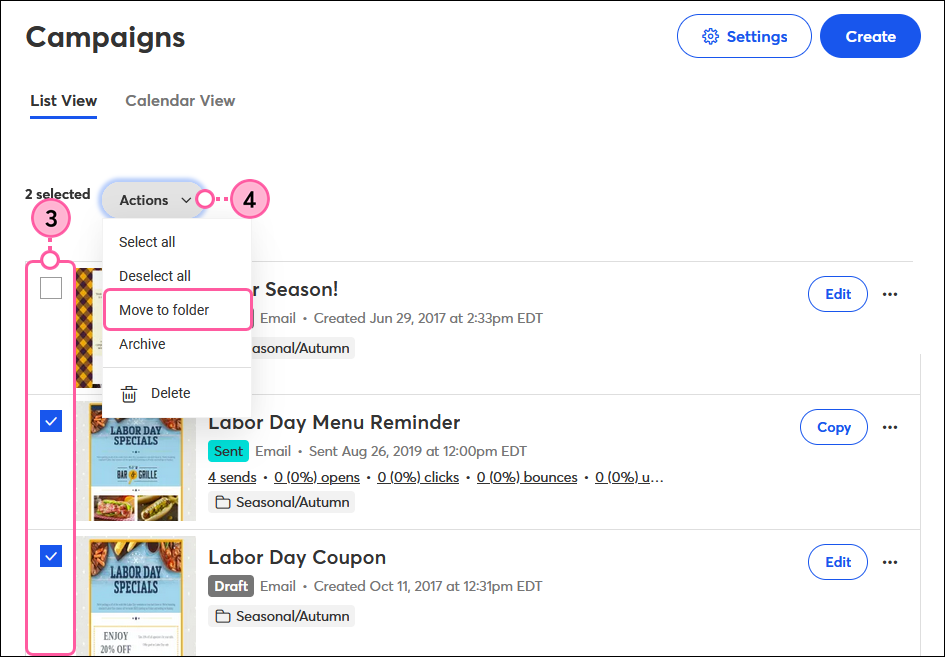
- Elija dónde desea mover el las campañas seleccionadas y haga clic en Move (Mover).
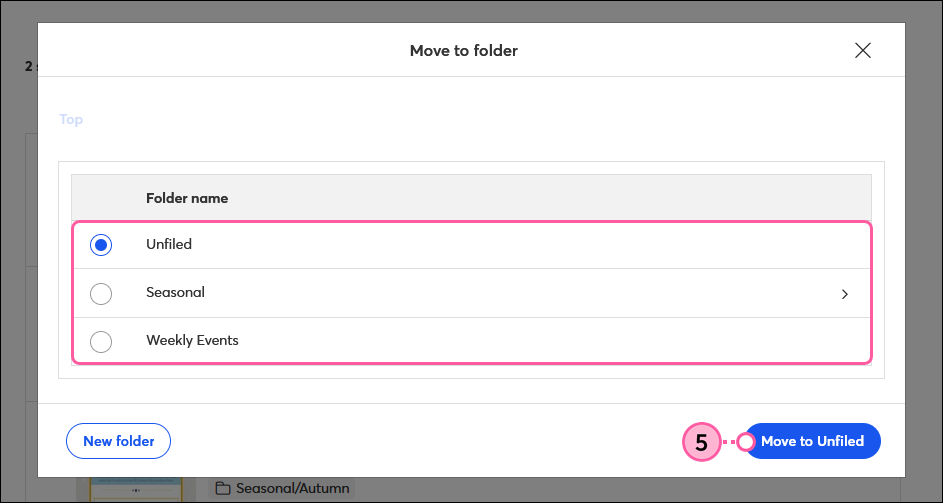
El recuento junto a la carpeta cambia para reflejar cuántas campañas eliminó de ella.
Reorganizar las carpetas
Una vez que haya creado carpetas, tiene la flexibilidad de moverlas a otras carpetas para crear subcarpetas, o convertir una subcarpeta en una carpeta de nivel superior.
- Haga clic en Marketing channels (Canales de marketing) > All campaigns (Todas las campañas).

- Haga clic en Folders (Carpetas) > Manage folders (Administrar carpetas).
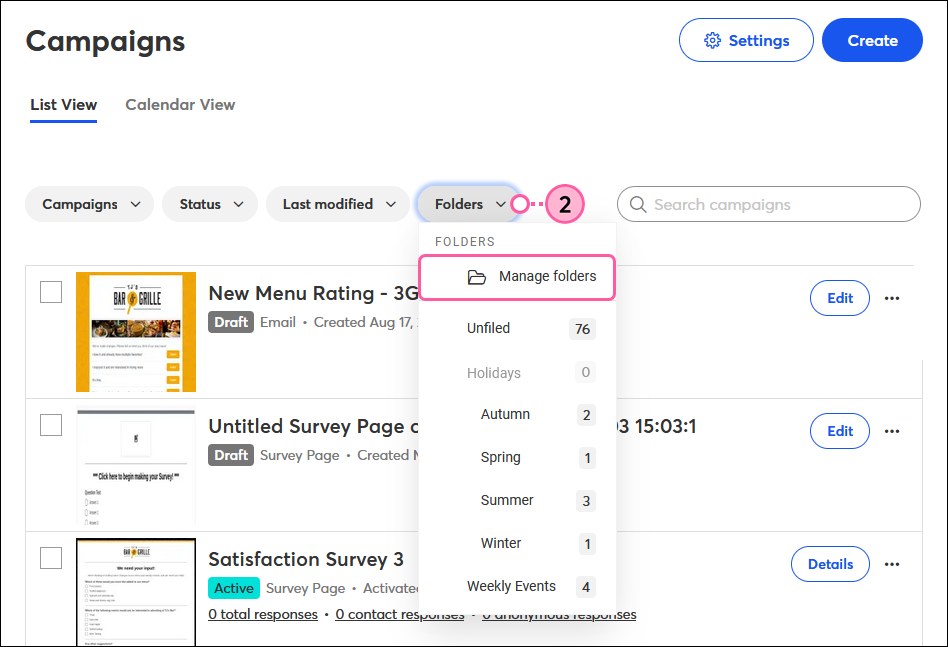
- Haga clic en el menú desplegable que se encuentra junto a la carpeta que desea mover y haga clic en Move folder (Mover carpeta).
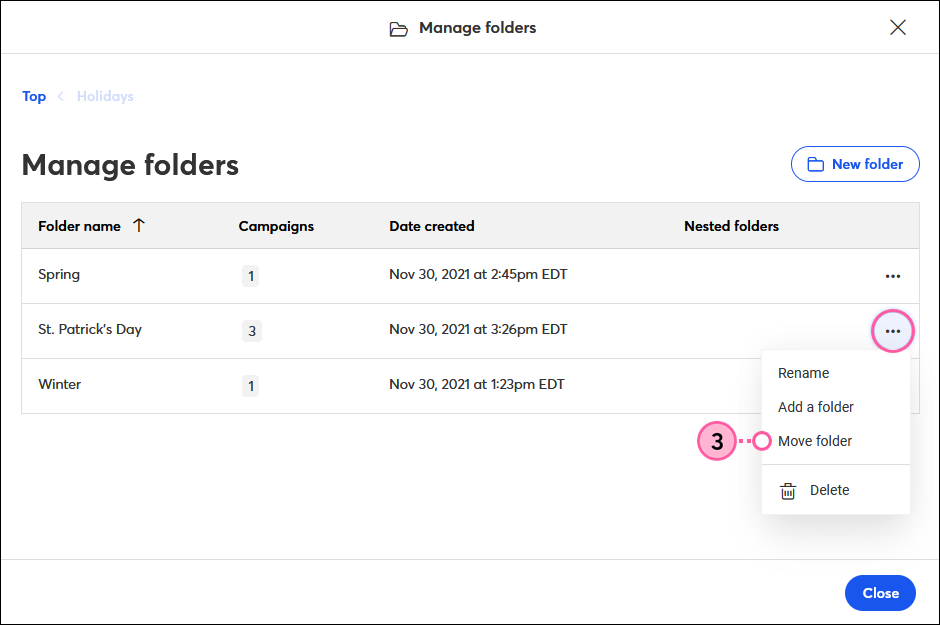
- Haga clic en Move to Top (Mover al inicio) para convertir una subcarpeta en una carpeta de nivel superior o seleccione la nueva carpeta a la que desea agregar la carpeta. Los nombres de carpeta que están en gris no son opciones disponibles para su carpeta.
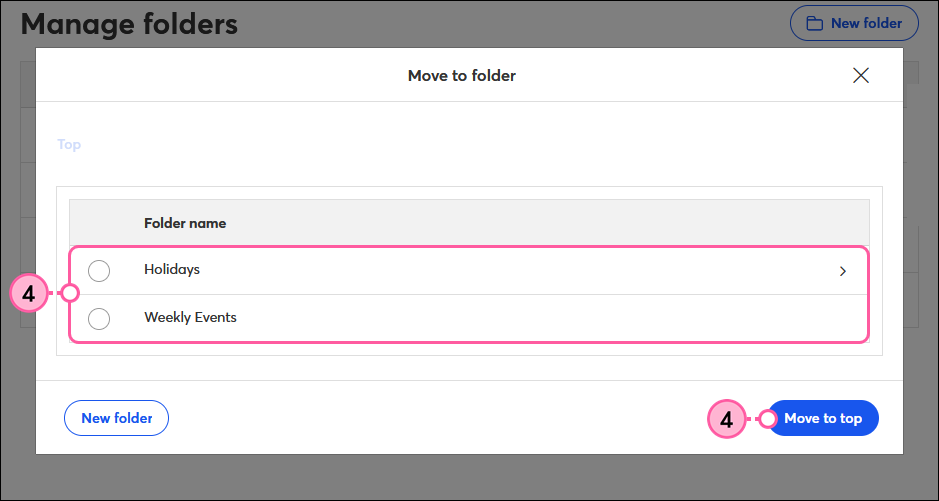
- Si seleccionó una carpeta a la que moverá la otra, haga clic en el botón Move to (Mover a).
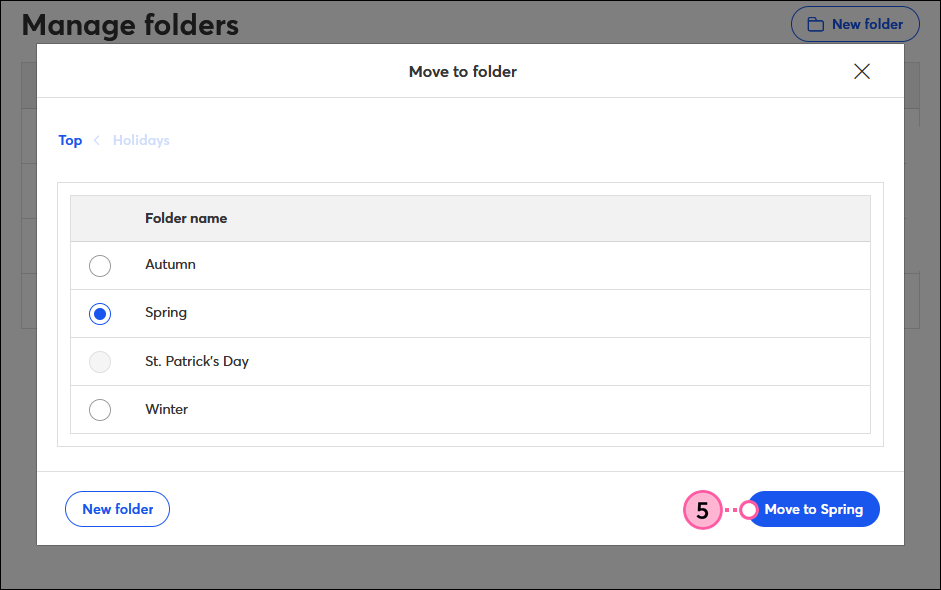
Dado que solo hay tres niveles de carpetas disponibles, si está moviendo una carpeta que tiene subcarpetas en ella, solo podrá moverla a una carpeta del mismo nivel o superior.
Cambiar el nombre de una carpeta
¿Escribió el nombre de la carpeta de manera incorrecta? ¿La creó dos veces? ¿Cambió de opinión con respecto a su sistema de archivo? Es fácil cambiar el nombre de una carpeta:
- Haga clic en Marketing channels (Canales de marketing) > All campaigns (Todas las campañas).

- Haga clic en Folders (Carpetas) > Manage folders (Administrar carpetas).
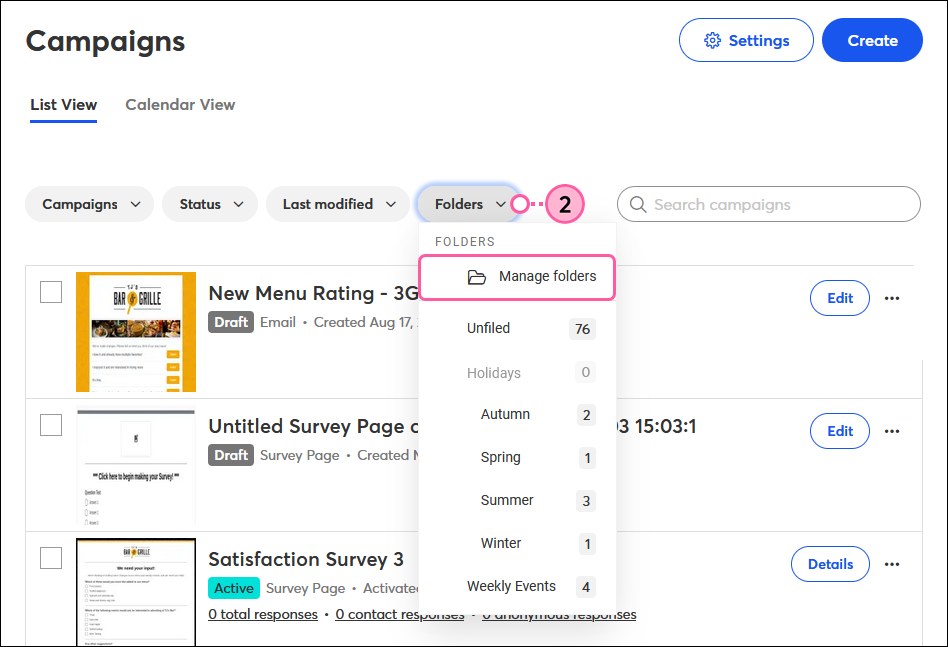
- Haga clic en el menú desplegable junto a la carpeta a la que desea cambiarle el nombre y seleccione Rename (Renombrar).
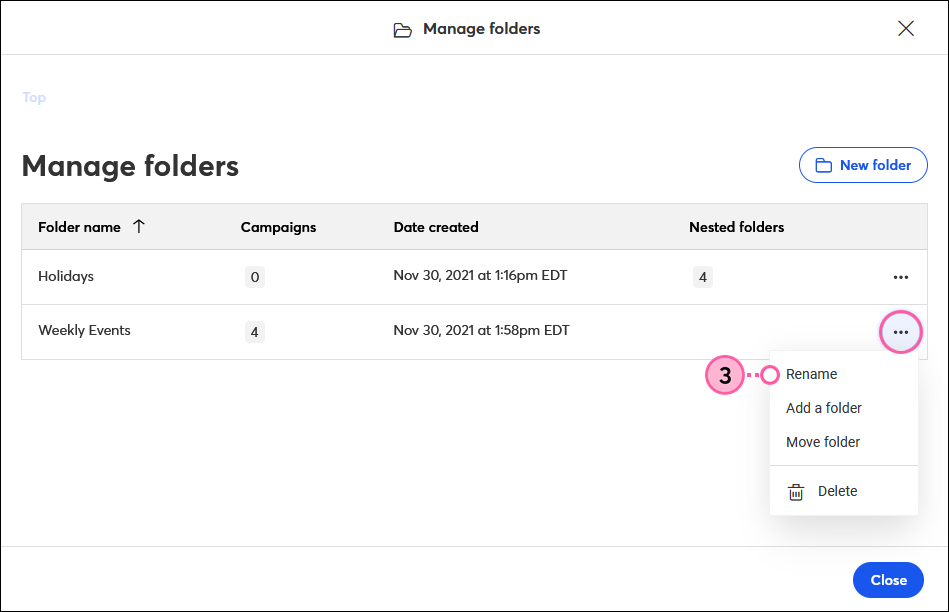
- Ingrese el nombre de la nueva carpeta en el campo.
- Haga clic en Confirm (Confirmar).
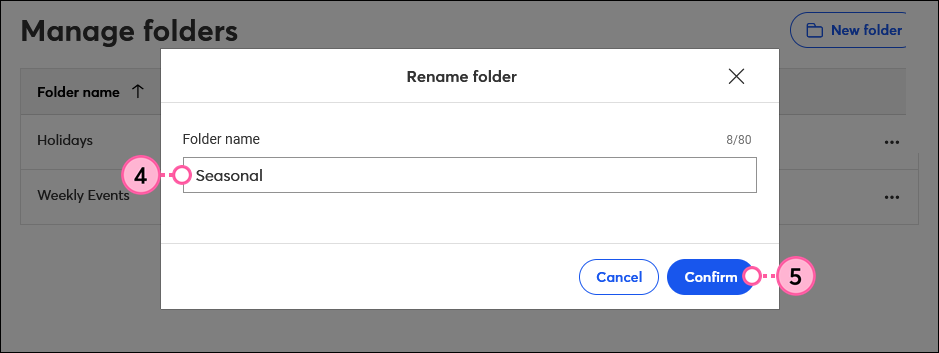
Puede tener dos subcarpetas con el mismo nombre siempre y cuando no se encuentren juntas en la misma carpeta.
Eliminar una carpeta
Cuando elimina una carpeta, las campañas que están dentro de las mismas se mueven a la carpeta "Deleted" (Eliminadas). Si su carpeta contiene subcarpetas, las subcarpetas se eliminan y las campañas que se encuentran dentro se mueven a la carpeta "Deleted" (Eliminadas). Siempre puede restaurarlos en la carpeta "Unfiled" (Sin archivar) más tarde.
- Haga clic en Marketing channels (Canales de marketing) > All campaigns (Todas las campañas).

- Haga clic en Folders (Carpetas) > Manage folders (Administrar carpetas).

- Haga clic en el menú desplegable que se encuentra junto a la carpeta que desea eliminar y seleccione Delete (Eliminar).
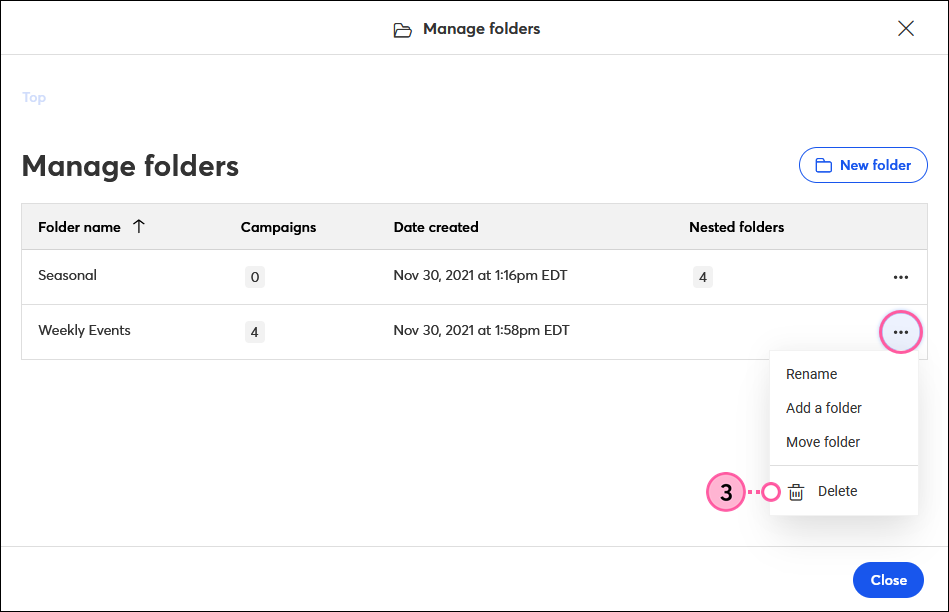
- Haga clic en Delete (Eliminar) para confirmar.